У нас появляется все больше и больше услуг, которые зависят от облако . Одно из применений, которое мы можем ему дать, — это возможность создание резервных копий . Мы собираемся объяснить, из чего они состоят, почему они полезны, а также объясним, что вам нужно сделать, чтобы их сделать. Цель состоит в том, чтобы наши файлы и документы всегда были защищены и не подвергались риску в Интернете, а также всегда были доступны.
Зачем делать резервную копию в облаке

Вам может быть интересно, почему интересно делать резервную копию и хранить ее в облаке. Первая причина в том, что она у вас будет. доступны в любом месте . Вы можете получить доступ к этому типу услуг с мобильного телефона, компьютера, планшета... И вы также сможете сделать это из любого места, поскольку вам потребуется только совместимое устройство и подключение к Интернету.
Поэтому, если вам когда-либо понадобится доступ к этой резервной копии, вам не потребуется физический доступ к жесткому диску. Единственное, что вам нужно будет сделать, это войти в учетную запись облачного сервиса и получить сохраненную копию. Вы можете сделать это целиком или только определенные файлы, которые вам нужны.
Еще одна причина, по которой это интересно, - это возможность иметь файлы и документы. хранятся в разных местах . Вы можете иметь их на жестких дисках, на другом компьютере или любом физическом устройстве, а также в облаке. В случае возникновения проблемы в любом из этих вариантов, у вас всегда будет другой, который может уберечь вас от потери важной информации.
Еще одним положительным моментом является то, что вы сможете легко делать резервные копии . Другими словами, вы можете быть где угодно со своим мобильным телефоном и иметь возможность сохранять все сделанные вами фотографии или видео на случай, если вы потеряете устройство. Вам не нужно будет иметь физическую память, а просто доступ к сети.
как это сделать
Для того, чтобы сделать резервную копию в облаке вам потребуется использовать какую-то платформу . Их много, и некоторые из самых популярных Google Drive или Дропбокс. В нашем случае мы будем использовать платформу Google. Необходимо иметь учетную запись и оттуда скачать приложение и установите его на Windows.
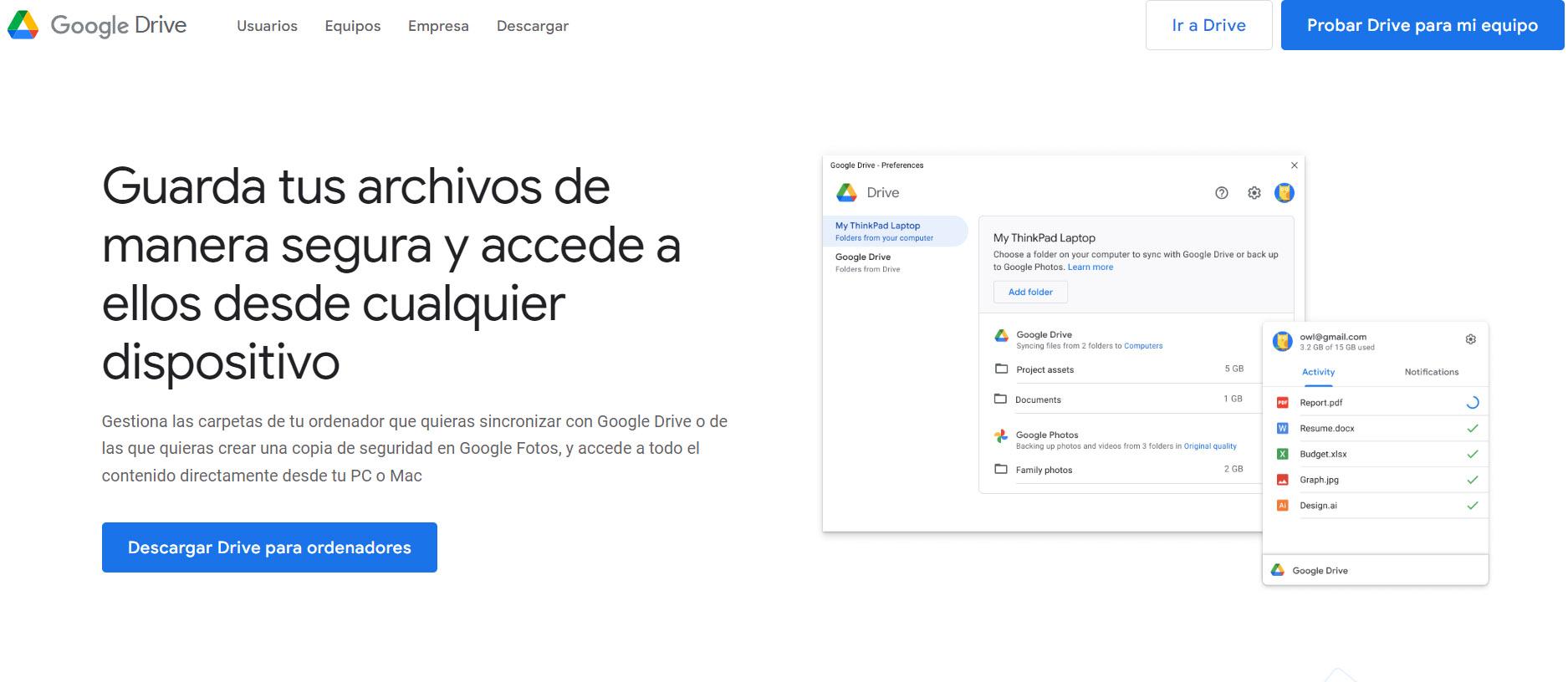
После того, как вы загрузили приложение, следующим делом будет его установка. Процесс загрузки очень быстрый и установка Процесс также довольно прост и интуитивно понятен. Вам останется только запустить файл и следовать появляющимся шагам.
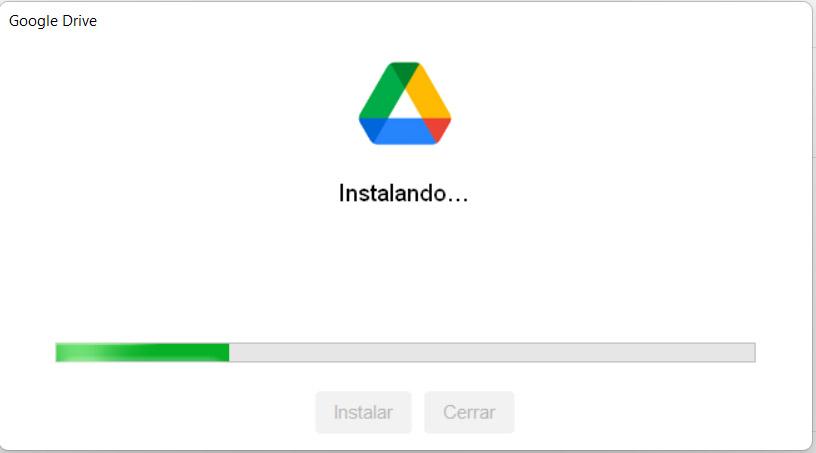
Оттуда следующая подсказка войдите в систему . Вам нужно будет связать свою учетную запись Google Диска. Если он уже запущен в браузере, вам просто нужно запустить его из браузера, и он свяжет выбранную вами учетную запись. Это быстро и легко. Теперь ваш компьютер готов к созданию резервных копий в облаке. Вы увидите сообщение, подобное приведенному ниже.
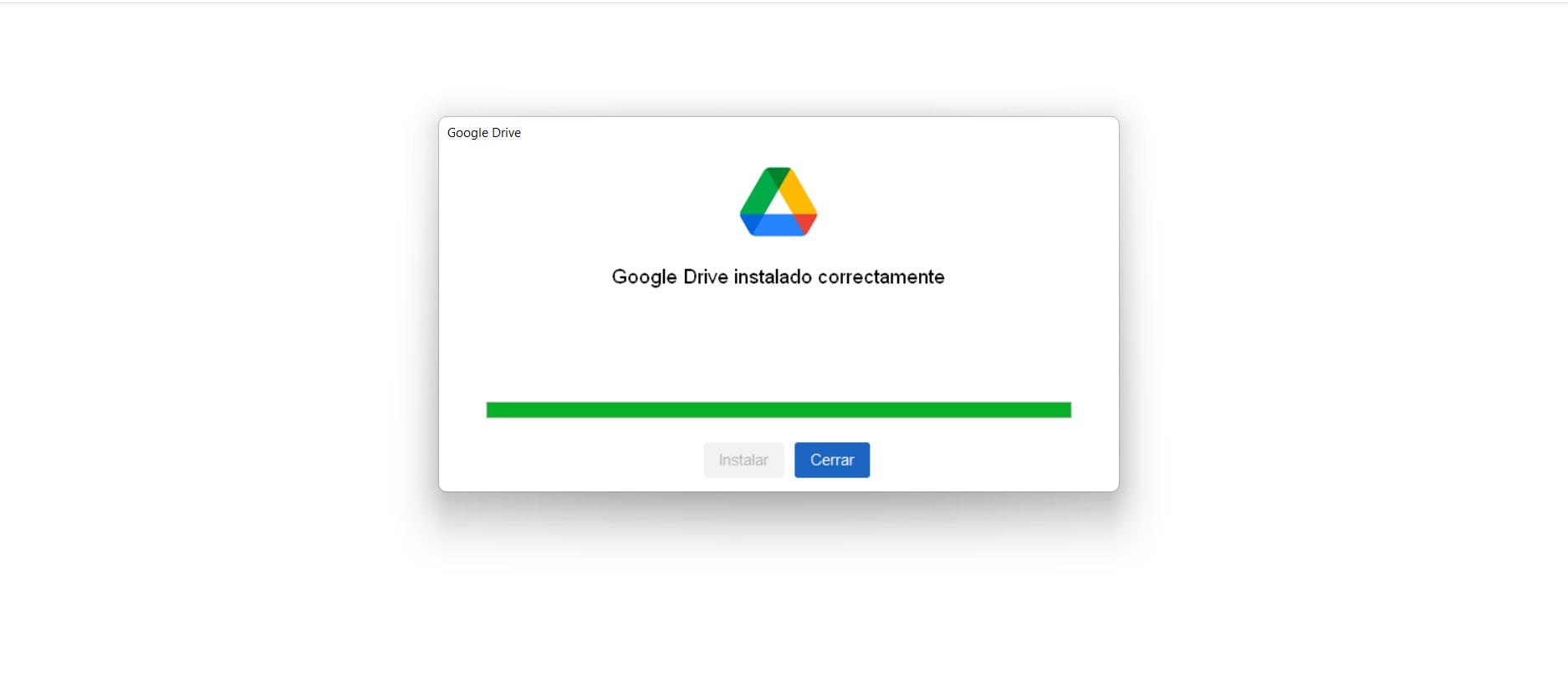
Чтобы запустить его, вам нужно перейти на панель задач или напрямую открыть ярлык, который он создал для вас. Там вы увидите значок параметров, активность или уведомления.
Следующим шагом является чтобы создать папку в любом месте на вашем компьютере. Например, вы можете назвать это Восстановление для Драйва. Однако вы также можете использовать любую другую папку, которую вы уже создали, так как это не имеет значения. Эта папка или папки — это те, которые вы собираетесь синхронизировать с Google Диском, и именно в них вы будете хранить резервную копию.
Вам просто нужно нажать на эту папку, и вы увидите возможность создать резервную копию этой папки или синхронизировать ее.
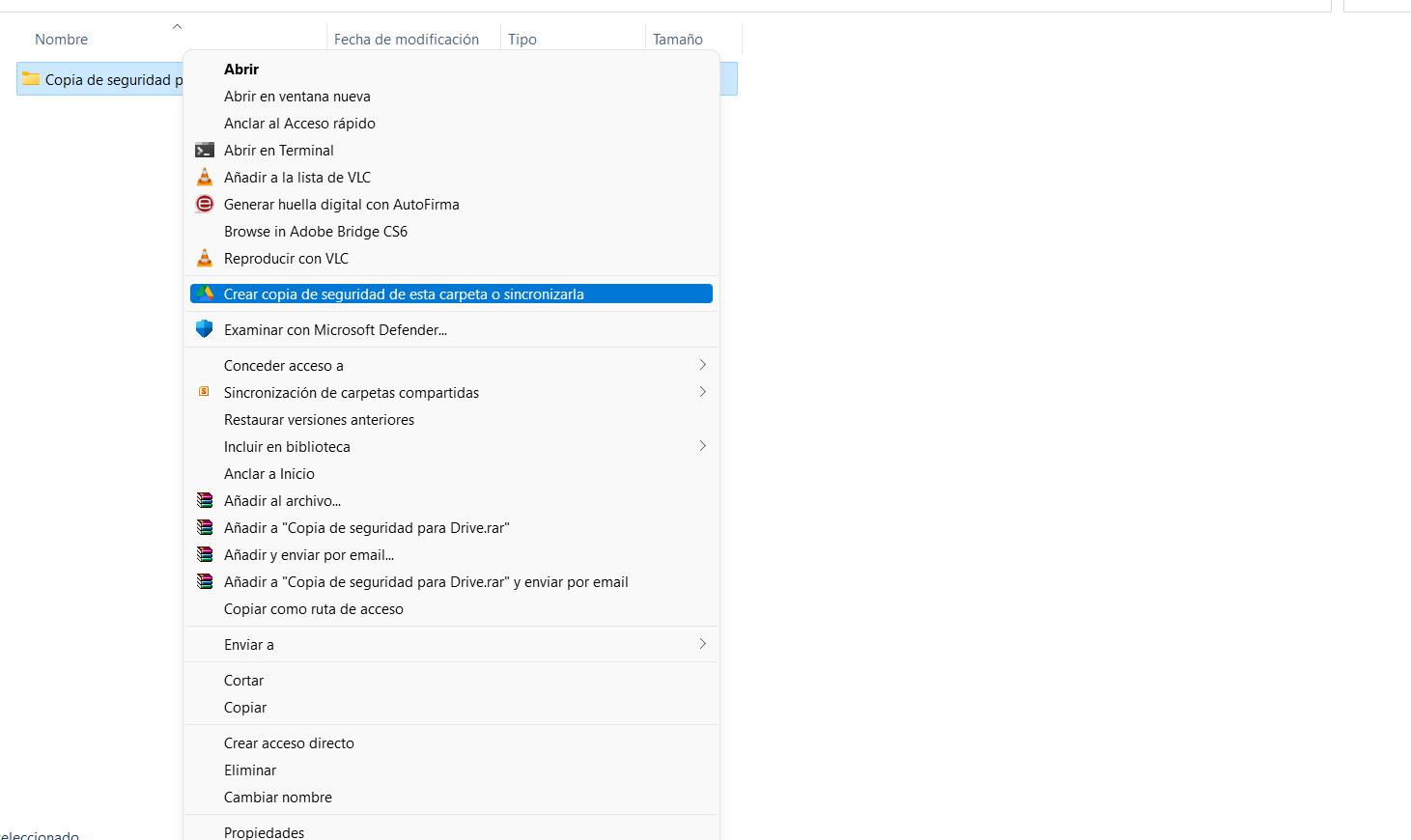
Когда вы нажмете здесь, вы попадете в новое окно, где вам нужно выбрать опцию для Синхронизировать с Google Drive . Вы должны отметить его и нажать OK, чтобы эту папку можно было использовать для создания резервных копий в облаке.
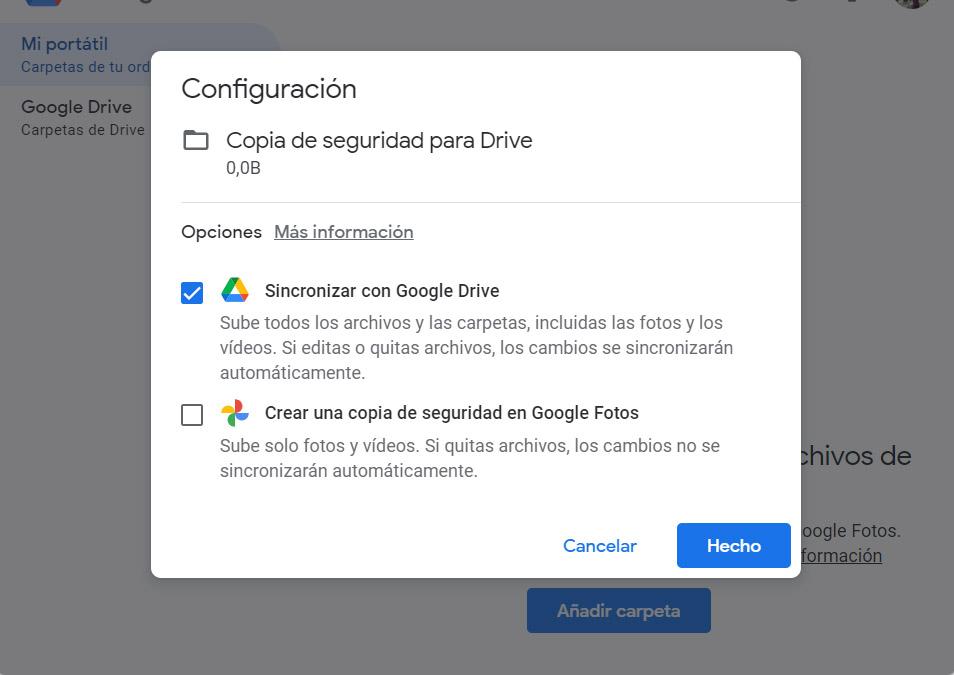
С этого момента эта папка будет синхронизироваться с облаком через Google Диск. Любое изменение, которое вы вносите в файл, если вы добавляете какие-либо папки, удаляете что-то или что-то еще, оно будет автоматически синхронизировано. Эта резервная копия всегда будет доступна в вашей учетной записи Google, и вы сможете получить к ней доступ из любого места.
Советы по созданию безопасных копий
Как вы убедились, создать резервную копию и сохранить ее в облаке очень просто. Вам просто нужно использовать платформу, например Google Drive , создайте учетную запись и свяжите файлы. Но, конечно, вы должны учитывать некоторые рекомендации, чтобы эти резервные копии действительно были защищены и не были проблемой.
Первое и самое главное - очень хорошо выбрать какую платформу вы собираетесь использовать . Наш совет: пользуйтесь надежными, признанными сервисами, имеющими много пользователей и, следовательно, гарантии. Некоторыми примерами могут быть Google Диск, который мы использовали в этом руководстве, Один диск или Дропбокс. Однако есть еще много вариантов, которые также надежны. Вам просто нужно заранее хорошо проинформироваться, прочитать комментарии других пользователей, проверить, зашифрованы ли файлы и т. д.
Также очень важно, чтобы вы всегда все в актуальном состоянии . Это должно применяться как к программе этой платформы, так и к операционной системе. Всегда устанавливайте любые исправления безопасности, которые появляются, и убедитесь, что у вас установлены последние версии. Так вы избежите проблем, так как хакеры могут воспользоваться незакрытыми уязвимостями.
Еще одна рекомендация — создавать резервные копии на регулярной основе . Убедитесь, что ваши файлы время от времени синхронизируются, и вы всегда обновляете их. В случае возникновения проблемы, такой как атака программы-вымогателя, сбой жесткого диска или что-то еще, ущерб будет минимальным благодаря свежей копии.
Кроме того, рекомендуется использовать более одной резервной копии . Будь то в облаке или через физическое устройство, мы рекомендуем вам не доверять только одной конкретной копии. Может возникнуть много проблем, сервис может выйти из строя, может появиться ошибка, случайное удаление данных… Если у вас больше одной копии, вы будете более защищены.
Короче говоря, как вы убедились, вы можете быстро и надежно создавать резервные копии в облаке. Вам просто нужно следовать шагам, которые мы объяснили. Конечно, также примите во внимание рекомендации, которые мы объяснили, чтобы не возникало никаких проблем, влияющих на вашу безопасность, и вы можете получить больше преимуществ от этих копий.